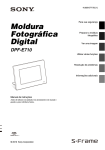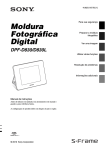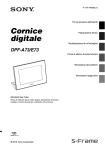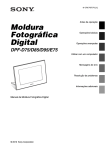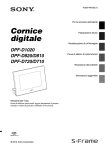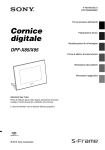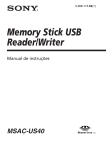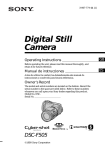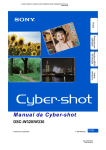Download Manual de instruções
Transcript
4-174-745-72 (1) Para sua segurança Moldura Fotográfica Digital Preparar a moldura fotográfica Ver uma imagem DPF-D75/D85/D95/E75 Utilizar várias funções Resolução de problemas Informações adicionais Manual de instruções Antes de utilizar esta unidade, leia atentamente este manual e guarde-o para referência futura. A configuração do produto difere em função do país e região. © 2010 Sony Corporation AVISO Para reduzir o risco de incêndio ou choque eléctrico, não exponha a unidade à chuva ou à humidade. Não exponha as pilhas a fontes de calor excessivo, como o sol, fogo ou outras. ATENÇÃO Substitua a bateria apenas por uma do tipo especificado. Se não o fizer pode provocar um incêndio ou choque eléctrico. Elimine as pilhas usadas de acordo com as instruções. Para os clientes da Europa Este equipamento foi testado e está em conformidade com os limites estabelecidos na directiva EMC relativamente à utilização de cabos de ligação com um comprimento inferior a 3 metros. Atenção Os campos magnéticos em frequências específicas podem influenciar a imagem e o som desta unidade. Nota Se a transferência de dados for interrompida a meio (falhar) devido a interferências electromagnéticas ou electricidade estática, reinicie a aplicação ou desligue e volte a ligar o cabo de comunicação (USB, etc.) de novo. Tratamento de Equipamentos Eléctricos e Electrónicos no final da sua vida útil (Aplicável na União Europeia e em países Europeus com sistemas de recolha selectiva de resíduos) Este símbolo, colocado no produto ou na sua embalagem, indica que este não deve ser tratado como resíduo urbano indiferenciado. Deve sim ser colocado num ponto de recolha destinado a resíduos de equipamentos eléctricos e electrónicos. Assegurando-se que este produto é correctamente depositado, irá prevenir potenciais 2 PT consequências negativas para o ambiente bem como para a saúde, que de outra forma poderiam ocorrer pelo mau manuseamento destes produtos. A reciclagem dos materiais contribuirá para a conservação dos recursos naturais. Para obter informação mais detalhada sobre a reciclagem deste produto, por favor contacte o município onde reside, os serviços de recolha de resíduos da sua área ou a loja onde adquiriu o produto. Acessórios aplicáveis: controlo remoto Tratamento de pilhas no final da sua vida útil (Aplicável na União Europeia e em países Europeus com sistemas de recolha selectiva de resíduos) Este símbolo, colocado na pilha ou na sua embalagem, indica que estes produtos não devem ser tratados como resíduos urbanos indiferenciados. Em determinadas pilhas este símbolo pode ser usado em combinação com um símbolo químico. Os símbolos químicos para o mercúrio (Hg) ou chumbo (Pb) são adicionados se a pilha contiver mais de 0,0005% em mercúrio ou 0,004% em chumbo. Devem sim, ser colocados num ponto de recolha destinado a resíduos de pilhas e acumuladores. Assegurando-se que estas pilhas são correctamente depositadas, irá prevenir potenciais consequências negativas para o ambiente bem como para a saúde, que de outra forma poderiam ocorrer pelo mau manuseamento destas pilhas. A reciclagem dos materiais contribuirá para a conservação dos recursos naturais. No caso de produtos que, por motivos de segurança, performance ou protecção de dados, necessitem de uma ligação permanente a uma pilha integrada, esta só deve ser substituída por profissionais qualificados. Acabado o período de vida útil do aparelho coloque-o no ponto de recolha de produtos eléctricos/ electrónicos de forma a garantir o tratamento adequado da bateria integrada. Para as restantes pilhas, por favor, consulte as instruções do equipamento sobre a remoção da mesma. Deposite a bateria num ponto de recolha destinado a resíduos de pilhas e baterias. Para informações mais detalhadas sobre a reciclagem deste produto, por favor contacte o município onde reside, os serviços de recolha de resíduos da sua área ou a loja onde adquiriu o produto. Nota para os clientes nos países que apliquem as Directivas da UE O fabricante deste produto é a Sony Corporation, 1-7-1 Konan Minato-ku Tokyo, 108-0075 Japan. O Representante Autorizado para EMC e segurança de produto é a Sony Deutschland GmbH, Hedelfinger Strasse 61, 70327, Stuttgart, Germany. Para questões acerca de serviço e acerca da garantia, consulte as moradas fornecidas em separado, nos documentos de serviço e garantia. Aviso para os utilizadores Leia esta secção antes de utilizar Programa © 2010 Sony Corporation Documentação © 2010 Sony Corporation Notas sobre reprodução Reservados todos os direitos. Este manual ou o software nele descrito, não pode ser reproduzido, traduzido ou reduzido, no todo ou em parte, para nenhum formato que possa ser lido por máquina sem a autorização prévia por escrito da Sony Corporation. A SONY CORPORATION NÃO SERÁ RESPONSÁVEL, EM NENHUM CASO, POR DANOS ACIDENTAIS, CONSEQUENCIAIS OU ESPECIAIS, EM CONSEQUÊNCIA DE UM ERRO, CONTACTO OU DE QUALQUER OUTRA CIRCUNSTÂNCIA, RESULTANTES DE OU ASSOCIADOS A ESTE MANUAL, AO SOFTWARE OU A OUTRAS INFORMAÇÕES INCLUÍDAS NESTE DOCUMENTO OU PELA UTILIZAÇÃO RESPECTIVA. A Sony Corporation reserva-se o direito de fazer modificações neste manual ou na informação nele contida sem aviso prévio. Além disso, o software descrito neste documento também pode ser regido pelos termos de outro acordo de licença de utilizador. Os dados de desenho, por exemplo, as imagens de amostra, fornecidos com este software não podem ser modificados ou copiados excepto para fins de utilização pessoal. A duplicação não autorizada deste software é proibida pelas leis de direitos de autor. A duplicação ou modificação não autorizada de fotografias de outras pessoas ou trabalhos protegidos por direitos de autor pode infringir os direitos reservados pelos titulares dos direitos. Ilustrações e capturas de ecrã utilizadas neste manual As ilustrações e capturas de ecrã utilizadas neste manual são referentes ao modelo DPF-D75, excepto se houver indicação em contrário. As ilustrações e capturas de ecrã utilizadas neste manual poderão não ser idênticas às realmente utilizadas ou apresentadas. Ligue o transformador de CA a uma tomada de CA de fácil acesso. Se notar alguma anomalia no transformador, desligue-o da tomada de CA de imediato. Notas sobre direitos de autor A duplicação, edição ou impressão de um CD, programas de televisão, materiais sujeitos a direitos de autor, como imagens ou publicações, ou quaisquer outros materiais que não sejam gravados e criados pelo utilizador é limitada apenas a uso privado ou doméstico. A não ser que seja o titular dos direitos de autor ou que tenha autorização dos titulares dos direitos de autor para duplicação dos materiais, a utilização desses materiais além do limite estipulado poderá infringir as disposições da lei de direitos de autor e estar sujeita a pedidos de indemnização por parte dos titulares dos direitos de autor. Quando utilizar imagens fotográficas com a moldura fotográfica digital, preste especial atenção para não infringir as disposições da lei de direitos de autor. Qualquer uso ou modificação não autorizados de imagens de terceiros poderá também infringir os seus direitos. Em determinadas demonstrações, espectáculos ou exposições, poderão ser proibidas fotografias. Não existe garantia para conteúdos gravados A Sony não assume qualquer responsabilidade por danos acidentais ou consequenciais nem por perda de conteúdos gravados que possam ser causados por utilização ou avaria da moldura fotográfica digital ou do cartão de memória. Recomendações de cópia de segurança Para evitar o risco de perda de dados causada por uma operação acidental ou avaria da moldura fotográfica digital, recomendamos que faça uma cópia de segurança dos dados. Notas sobre o ecrã LCD. • Não faça pressão no ecrã LCD. O ecrã pode ficar sem cor e isso pode causar mau funionamento. • A exposição do ecrã LCD à luz solar directa durante um longo período de tempo pode provocar avarias. Continua 3 PT • O ecrã LCD é fabricado utilizando tecnologia de precisão extremamente alta, por isso mais de 99,99% dos pixéis estão operacionais para utilização eficaz. No entanto podem existir alguns pequenos pontos negros e/ou pontos brilhantes (de cor branca, vemelha, azul ou verde) que aparecem constantemente no ecrã LCD. Esses pontos são normais no processo de fabrico e não afectam de forma alguma a visualização. • As imagens podem espalhar-se no ecrã LCD em locais frios. Isto não é uma avaria. 4 PT Índice Leia esta secção antes de utilizar ..................................................................... 3 Para sua segurança Verificar os itens incluídos ............................................................................... 7 Identificar as peças .......................................................................................... 8 Moldura fotográfica digital ........................................................................................ 8 Controlo remoto ........................................................................................................ 9 Preparar a moldura fotográfica Controlo remoto ............................................................................................. 10 Suporte .......................................................................................................... 10 Para visualizar a moldura fotográfica na parede ....................................................... 11 Ligar a moldura fotográfica ............................................................................ 12 Operações num estado inicial ........................................................................ 13 Acertar a hora ................................................................................................ 14 Ver uma imagem Introduzir um cartão de memória ................................................................... 15 Alterar a visualização ..................................................................................... 16 Sobre a informação apresentada no ecrã LCD ......................................................... 17 Utilizar várias funções Várias funções ............................................................................................... 18 Ordenar imagens (Filtragem) ......................................................................... 19 Especificar o dispositivo de reprodução ......................................................... 20 Ajustar o tamanho e a orientação da imagem (Mais zoom/Menos zoom/Rodar) ................................................................... 20 Alterar as definições da função de ligar/desligar automaticamente ................ 21 Alterar as definições ....................................................................................... 22 Ligar a um computador .................................................................................. 23 Continua 5 PT Resolução de problemas Se aparecer uma mensagem de erro ...................................................24 Se houver algum problema .................................................................25 Informações adicionais Precauções .........................................................................................27 Instalação ................................................................................................................ 27 Limpeza ................................................................................................................... 27 Restrições relativas à duplicação .............................................................................27 Eliminar a moldura fotográfica .................................................................................27 Características técnicas ..................................................................................28 Marcas comerciais e direitos de autor ..................................................................... 30 6 PT Para sua segurança Verificar os itens incluídos Certifique-se de que estão incluídos os seguintes itens. Moldura fotográfica digital (1) Para sua segurança Suporte (1) Colocar no orifício de aparafusamento (.página 10) , Retirar a folha de protecção (. página 10) Controlo remoto (1) , Transformador de CA (1) Ligar a fonte de alimentação de CA (.página 12) , Painéis trocáveis (Apenas DPF-E75) Manual de instruções (este manual) (1) CD-ROM (Manual da Moldura Fotográfica Digital) (1) Garantia (1) (Em algumas regiões, a garantia não é fornecida.) O CD-ROM fornecido inclui o Manual da Moldura Fotográfica Digital, que explica detalhadamente as operações e configurações da moldura fotográfica digital. Para ver o manual, introduza o CD-ROM no computador e clique duas vezes no ícone do manual. (Para visualizar o manual, é necessário o Adobe Acrobat Reader. ) 7 PT Identificar as peças x Moldura fotográfica digital Frente Ecrã LCD Sensor remoto Logótipo da Sony (Apenas DPF-D75/D85/D95) (.página 10) Traseira Botão VIEW MODE (.página 16) Botão 1 (ligado/em espera) Indicador luminoso de espera Botão MENU Botões de direcção (B/b/v/V), Botão ENTER ( ) Botão BACK Indicador luminoso de acesso Ranhura para cartão de memória (.página 15) Orifícios para pendurar a unidade na parede Espaço para guardar o suporte 8 PT Conector USB B (.página 23) Para sua segurança Suporte (.página 10) Tomada DC IN 5 V (.página 12) x Controlo remoto Botões VIEW MODE Botão 1 (ligado/em espera) Botão SLIDE-SHOW ( ) Botão CLOCK ( ) Botão SINGLE Botão INDEX ( ) Botão MENU Botão Mais zoom ( ) Botões de direcção (B/b/v/V) Botão ENTER ( ) Botão BACK Botão Menos zoom ( ) Botão MARKING ( ) Botão IMPORT ( Botão SORT Botão DELETE ( Botão SELECT DEVICE Botão ROTATE ( ) ) ) Sobre as descrições neste manual As operações descritas neste manual baseiam-se no funcionamento através do controlo remoto. Quando uma operação é efectuada de forma diferente, por exemplo, com o controlo remoto e com os botões na moldura fotográfica, a operação é explicada numa sugestão. 9 PT Preparar a moldura fotográfica P Notas • Se o controlo remoto deixar de funcionar: Substitua a pilha (pilha de lítio CR2025) por uma nova. • Quando a pilha de lítio começa a ficar gasta, a distância de funcionamento do controlo remoto pode diminuir ou o controlo remoto pode não funcionar correctamente. Se isso acontecer, substitua a pilha por uma pilha de lítio CR2025 da Sony. A utilização de outro tipo de pilha pode constituir risco de incêndio ou explosão. Procedimentos de substituição: .CD-ROM (Manual) página 9 Controlo remoto Retire a folha de protecção antes de utilizar, como mostra a figura. Folha de protecção Utilizar o controlo remoto Aponte a parte superior do controlo remoto na direcção do sensor remoto da moldura fotográfica. P AVISO A pilha pode explodir se for mal manuseada. Não a recarregue, desmonte ou queime. Continua z Sugestões x Quando a moldura fotográfica é colocada na posição vertical Suporte Aparafuse bem o suporte no orifício até o suporte deixar de rodar. Se colocar a moldura fotográfica com os botões de operação virados para cima, a imagem também é apresentada na vertical. x Logótipo da Sony (Apenas DPF-D75/D85/D95) Quando a moldura fotográfica é colocada na posição vertical ou quando desliga a alimentação, o logótipo da Sony não acende. 10 PT Pode colocar a moldura fotográfica na posição vertical ou horizontal rodando-a sem mover o suporte. Para visualizar a moldura fotográfica na parede 1 Prepare parafusos (não fornecidos) que sejam adequados aos orifícios de aparafusamento no painel traseiro. 4mm Mais de 25mm 8,6mm • Utilize parafusos que sejam adequados à qualidade do material da parede. Os parafusos podem ficar danificados, dependendo do tipo de material utilizado na parede. Aperte os parafusos num pilar ou num pino na parede. • Quando quiser voltar a introduzir um cartão de memória, retire a moldura fotográfica da parede e, em seguida, retire e volte a introduzir o cartão de memória com a moldura fotográfica apoiada numa superfície estável. • Retire o suporte e guarde-o na secção de armazenamento traseira apropriada quando pendurar a moldura fotográfica na parede. Orifícios para pendurar a unidade na parede 2 Aperte os parafusos (não fornecidos) na parede. Certifique-se de que os parafusos (não fornecidos) ficam salientes e a uma distância entre 2,5 e 3 mm da superfície da parede. Entre 2,5 mm e 3 mm 3 Pendure a moldura fotográfica na parede encaixando o orifício no painel traseiro nos parafusos que se encontram na parede. Como existe um íman na secção de armazenamento, pode manter o suporte colocado na secção. • Ligue o cabo DC do transformador de CA à moldura fotográfica e pendure a moldura fotográfica na parede. Em seguida, ligue o transformador de CA à tomada de parede. • Não assumimos qualquer responsabilidade por quaisquer acidentes ou danos causados por defeitos de ligação, utilização incorrecta ou desastres naturais, etc. 11 PT Preparar a moldura fotográfica 4,2mm PNotas PNotas • Uma tomada de corrente deve estar localizada o mais perto possível da unidade e ser de fácil acesso. • Não coloque a moldura fotográfica numa superfície instável ou inclinada. • Ligue o transformador de CA a uma tomada de parede próxima e de fácil acesso. Se houver algum problema durante a utilização do transformador, desligue imediatamente a alimentação retirando a ficha da tomada de parede. • Não provoque um curto-circuito na ficha do transformador de CA com um objecto metálico. Se o fizer, pode causar uma avaria. • Não utilize o transformador de CA colocado num espaço estreito, como, por exemplo, entre uma parede e um móvel. • Introduza a ficha do transformador de CA com firmeza. Se a ligação afrouxar, a moldura fotográfica pode desligar-se quando for movida. • Após a utilização, desligue o transformador de CA da tomada DC IN 5 V da moldura fotográfica e desligue o transformador de CA da tomada de parede. • Não desligue a moldura fotográfica nem desligue o transformador de CA da moldura fotográfica antes de o indicador luminoso de espera ficar vermelho. Se o fizer, pode danificar a moldura fotográfica. • A ficha de CA pode ser retirada da unidade principal do transformador de CA carregando na patilha “PUSH”. No entanto, quando estiver a utilizar o transformador de CA, não é necessário retirar a ficha de CA. Certifique-se de que a ficha de CA está bem encaixada quando pretender utilizar o transformador de CA. Se a ficha de CA não estiver encaixada, introduza-a na unidade principal do transformador de CA até encaixar com um clique, conforme mostrado. • O formato da ficha de CA pode variar consoante a região onde adquirir a moldura fotográfica. 12 PT Ligar a moldura fotográfica 1 2 Introduza a ficha do transformador de CA na tomada DC IN 5 V na parte de trás da moldura fotográfica. Ligue o transformador de CA a uma tomada de parede. A moldura fotográfica é ligada automaticamente. À tomada DC IN 5 V Ficha DC Cabo DC Unidade principal do transformador de CA A uma tomada de parede Ficha de CA Quando a ficha de CA não estiver encaixada Encaixar a ficha de CA Encaixe a ficha de CA na unidade principal do transformador de CA da seguinte forma: Ouve-se um clique da patilha PUSH quando a ficha de CA é totalmente encaixada. Retirar a ficha de CA da tomada de parede Se a ficha de CA permanecer introduzida na tomada de parede, retire-a da seguinte forma, sem utilizar uma ferramenta: Terminais metálicos na parte de trás da ficha de CA. Operações num estado inicial zSugestões x Se a moldura fotográfica não for utilizada Quando a moldura fotográfica é ligada, aparece o visor inicial. Se a moldura fotográfica não for utilizada durante 10 segundos, é visualizado o modo de demonstração. x Sair do modo de demonstração Se carregar em qualquer outro botão que não o botão de alimentação, o ecrã volta ao visor inicial. 13 PT Preparar a moldura fotográfica • Se não for manuseada com cuidado, a ficha de CA pode soltar-se da unidade principal do transformador de CA e permanecer introduzida na tomada de parede. Se isso acontecer, agarre a ficha de CA com as mãos secas conforme mostrado e retire-a da tomada de parede. Não utilize qualquer ferramenta. Tenha cuidado para não tocar nos terminais metálicos na parte de trás da ficha de CA. • Certifique-se de não há qualquer problema com a unidade principal do transformador de CA e com a ficha de CA e depois introduza a ficha de CA na unidade principal do transformador de CA até encaixar com um clique. • Se a unidade principal do transformador de CA ou a ficha de CA apresentarem algum problema, contacte os serviços técnicos autorizados da Sony para reparação. Acertar a hora P Sugestão Os botões B/b ficam activos apenas quando o modo de visualização Relóg. e calen. (página 16) não está seleccionado. 1 Carregue em MENU e em B/b para seleccionar o separador (Definições). v/V [Def. data/hora] , 2 (ENTER) Carregue em v/V para seleccionar [Hora] , (ENTER). v/V para seleccionar um valor. , B/b (horas, minutos e (ENTER) segundos) Definição concluída. , 3 Carregue em MENU. Na mesma janela, pode utilizar os mesmos procedimentos da definição de hora para definir o seguinte: Itens de definição •Data •Ordem vis.data (A-M-D/M-D-A/D-M-A) •1.º dia da semana (Domingo/Seg.feira) •Visor 12/24h (12 horas/24 horas) 14 PT Ver uma imagem Introduzir um cartão de memória Introduza bem o cartão de memória na ranhura respectiva com o lado da etiqueta virado para si (quando se encontra virado para a parte de trás da moldura fotográfica). xD-Picture Card (Ranhura A) PNota Se pretender utilizar um dos tipos de cartão de memória que se seguem, certifique-se de que o introduz num adaptador apropriado. Se introduzir o cartão sem um adaptador, poderá não conseguir retirá-lo. Como mostrado na ilustração abaixo, certifique-se que insere os tipos de cartões de memória com o adaptador apropriado. 1miniSD/miniSDHC 1 miniSD/ miniSDHC adaptador Ver uma imagem Cartão de memória SD (Ranhura A) 2microSD/microSDHC “Memory Stick” (Ranhura A) 2 microSD/ microSDHC adaptador 3“Memory Stick Micro” “Memory Stick Duo” (Ranhura B) “M2” adaptador (tamanho normal) Indicador luminoso de acesso Quando introduz um cartão de memória 3 As imagens guardadas no cartão de memória são visualizadas automaticamente. Se desligar a alimentação durante a visualização das imagens Se voltar a ligar a alimentação, as mesmas imagens continuam a ser visualizadas. Se o indicador luminoso de acesso não piscar “M2” adaptador (tamanho Duo) PNota Na visualização de Relóg. e calen., o indicador luminoso de acesso não pisca, mesmo depois de introduzir um cartão de memória. Introduza novamente o cartão de memória depois de verificar o lado da etiqueta do cartão. Sobre as ranhuras A e B Se introduzir cartões de memória nas ranhuras A e B simultaneamente, a moldura fotográfica não funcionará correctamente. 15 PT Alterar a visualização 1 Carregue no botão correspondente ao modo de visualização que pretende seleccionar. Botões VIEW MODE PNota Se não efectuar qualquer operação na moldura fotográfica durante um determinado período de tempo, o estilo indicado pelo cursor é seleccionado automaticamente. O visor muda para o modo de visualização seleccionado. 2 Carregue em B/b/v/V para seleccionar o o estilo pretendido e depois carregue em (ENTER). Aparece o ecrã de modo de visualização. Visualização z Sugestão Descrições dos estilos: .CD-ROM (Manual) página 17 a página 20 Sobre os calendários: Calendário lunar, Calendário árabe, e Calendário persa são apresentados apenas o idioma relevante é seleccionado com a Definição idioma. Apresentação de diapositivos Estilos Vis. simples, Vis. multi-imag., Visão relógio, Vis. calendário, Máquina do Tempo, Vis. aleatória Relógio1 a Relógio11 Calendário1 a Calendário3, Calendário Relógio e calendário lunar, Calendário árabe, Calendário persa Img. inteira, Ajustar ecrã, Im. int. (c/Exif), Aju.ec. (c/Exif) Índice 1 a Índice 3 Índice 16 PT Sobre a informação apresentada no ecrã LCD 4 Informação de definição Ícones Significado Indicação de protecção Indicação de ficheiro associado (Apresentada quando existe um ficheiro associado, tal como um ficheiro de imagens em movimento ou um ficheiro com miniatura de imagem de e-mail.) Apresentado se tiver registrado uma marca. 5 Número da imagem (número da pasta - Ícones Significado Entrada de memória interna ficheiro) Esta informação aparece se a imagem for compatível com DCF. Se a imagem não for compatível com DCF, é apresentado o nome do ficheiro. Se atribuiu um nome ou mudou o nome do ficheiro no computador e o nome incluir caracteres que não sejam alfanuméricos, pode não ser possível visualizar correctamente o nome do ficheiro na moldura fotográfica. Além disso, para um ficheiro criado num computador ou noutro dispositivo, é visualizado um máximo de 10 caracteres do início do nome do ficheiro. Entrada de “Memory Stick” Entrada de cartão de memória SD Entrada de xD-Picture Card 3 Detalhes da imagem – Formato de ficheiros (JPEG(4:4:4), JPEG(4:2:2), JPEG(4:2:0), BMP, TIFF, RAW) – Número de pixels (largura × altura) – Nome do fabricante do dispositivo de entrada de imagem – Nome do modelo do dispositivo de entrada de imagem – Velocidade do obturador (ex.: 1/8) – Valor de abertura (ex.: F2.8) – Valor da exposição (ex.: +0.0EV) – Informação de rotação Nota Apenas podem ser visualizados caracteres alfanuméricos. 6 Data/hora de captura 17 PT Ver uma imagem São visualizadas as seguintes informações. 1 Tipo de visualização (no modo Vis. simples) – Img. inteira – Ajustar ecrã – Im. int. (c/Exif) – Aju.ec. (c/Exif) 2 Número ordinal da imagem visualizada/ Número total de imagens A indicação de suporte de entrada para a imagem visualizada é apresentada do modo que se segue: Utilizar várias funções z Sugestões x Importar Número de imagens que podem ser guardadas na memória interna: • Com redimensionamento: aprox. 500 imagens • Tamanho original: o número de imagens pode variar, consoante o tamanho de ficheiro das imagens originais. x Exportar Qualquer cartão de memória que não seja reconhecido pela unidade aparece a cinzento, não sendo possível seleccioná-lo. PNotas x Durante a exportação/ eliminação Evite efectuar as operações que se seguem. Caso contrário, pode danificar a unidade, o cartão de memória ou os dados: • Desligar a alimentação • Retirar um cartão de memória • Introduzir outro cartão x Quando pretender eliminar Uma vez iniciado o processo de eliminação, não é possível recuperar a imagem apagada, mesmo que interrompa a eliminação. x Quando pretender marcar • Apenas são guardadas marcas anexadas a imagens contidas na memória interna. • As marcas anexadas a imagens contidas num cartão de memória são removidas quando desliga a alimentação ou quando muda de dispositivo de reprodução. Várias funções • Importar uma imagem (cartão de memória b memória interna) • Exportar uma imagem (memória interna b cartão de memória) • Apagar uma imagem • Marcar uma imagem 1 2 3 Quando aparecer a imagem pretendida, carregue em MENU e depois em B/b para seleccionar o separador (Editar). Seleccione o item de menu pretendido (Importar/ Exportar/Eliminar/Marcação) e carregue em (ENTER). Carregue em v/V para seleccionar [ ... esta imagem]/ [... várias imagens]/[... todas imagens] e carregue em (ENTER). (“...” refere-se a cada comando: “Importar”, “Exportar”, “Eliminar” ou “Marcar”.) [... esta imagem]: Carregue em v/V para seleccionar o destino e carregue em (ENTER). [... várias imagens]: Carregue em B/b/v/V para seleccionar a imagem pretendida na lista de imagens e depois carregue em (ENTER) para adicionar “✔”. Repita esta operação para seleccionar várias imagens. Para limpar a selecção: Seleccione a imagem e carregue em (ENTER). A indicação “ ✔” desaparece da imagem. 18 PT Depois de concluir a selecção das imagens, carregue em MENU e seleccione o destino. [... todas imagens]: Todas as imagens são visualizadas com a indicação “✔”. Carregue em MENU e seleccione o destino. 4 Carregue em v/V para seleccionar [Sim] e depois carregue em (ENTER). Ordenar imagens (Filtragem) 1 2 Carregue em SORT quando aparecer uma imagem pretendida. Seleccione um estilo de ordenação com v/V e carregue em (ENTER). zSugestão Se pretender utilizar os botões da moldura fotográfica, carregue em MENU, seleccione o separador (Editar) com B/b, seleccione [Ordenar] com v/V e carregue em . P Nota PNotas x Durante a ordenação • [Ordenar por data]: Filtra por data de captura. • [Ordenar por pasta]: Filtra por pasta. • [Ordenar por vert./horiz.]: Filtra por orientação da imagem. • [Ordenar por marca]: Filtra por marca. 3 Carregue em B/b/v/V para seleccionar o item pretendido e depois carregue em (ENTER). Para cancelar a ordenação Evite efectuar as operações que se seguem. Caso contrário, pode danificar a unidade, o cartão de memória ou os dados: • Desligar a alimentação • Retirar um cartão de memória • Introduzir outro cartão x A ordenação é cancelada automaticamente • Quando muda de dispositivo de reprodução. • Quando as imagens guardadas num cartão de memória são ordenadas e o cartão é retirado. Carregue em MENU durante a visualização das imagens ordenadas, seleccione [Sair ord. (ver tudo)] e carregue em (ENTER). Para alterar o estilo de ordenação Carregue em BACK durante a visualização das imagens ordenadas. 19 PT Utilizar várias funções Durante a visualização de Relóg. e calen., não é possível seleccionar o separador (Editar). z O que é um “dispositivo de reprodução”? Um cartão de memória ou a memória interna. P Nota Durante a visualização de relógio e calendário, não é possível seleccionar o separador (Selec. disp.). P Notas • A ampliação de uma imagem poderá reduzir a qualidade da mesma, dependendo do tamanho da imagem. • Não é possível ampliar uma imagem utilizando os botões na moldura fotográfica. Especificar o dispositivo de reprodução Carregue em SELECT DEVICE. Carregue em v/V para seleccionar o dispositivo de reprodução e depois carregue em (ENTER). Ajustar o tamanho e a orientação da imagem (Mais zoom/Menos zoom/Rodar) Ampliar/Reduzir Carregue em (mais zoom) ou em (menos zoom). Guardar uma imagem ampliada ou reduzida (Cortar e guardar) • Quando move a imagem ampliada com B/b/v/V e carrega em MENU, a imagem é guardada com o tamanho reduzido. • Pode seleccionar o método de gravação carregando em v/V. Métodos de gravação: [Guardar como nova imagem], [Sobrepor]* * Apenas imagens JPG e JPEG P Nota Não é possível rodar uma imagem ampliada. Rodar Carregue em (ROTATE). Ou: zSugestão Na visualização de imagens guardadas na memória interna, a informação utilizada para rodar as imagens fica guardada mesmo depois de desligar a alimentação. 20 PT 1 Carregue em MENU, B/b para seleccionar o separador (Editar), v/V para seleccionar [Rodar] e depois carregue em (ENTER). 2 Carregue em v/V para seleccionar a direcção de rotação e depois carregue em (ENTER). • • 3 : Roda a imagem 90 graus para a direita. : Roda a imagem 90 graus para a esquerda. Carregue em v/V para seleccionar [OK] e depois carregue em (ENTER). Alterar as definições da função de ligar/desligar automaticamente 1 2 3 Carregue em MENU, B/b para seleccionar o separador (Definições). Carregue em v/V para seleccionar [Ligar/desligar auto] e depois carregue em (ENTER). A alimentação é desligada automaticamente à hora que tiver definido para [Tempor. desligar]. x Durante o modo de espera A alimentação é ligada automaticamente à hora que tiver definido para [Tempor. ligar]. Utilizar várias funções Carregue em v/V para seleccionar [Mét. config.] e depois carregue em (ENTER). Em seguida, carregue em v/V para seleccionar [Simples] ou [Avançado] e carregue em . z Sugestões x Durante o funcionamento [Simples] 1 Carregue em V para seleccionar [Definição hora] , (ENTER). 2 Carregue em v/V para seleccionar [Tempor. ligar] ou [Tempor. desligar] , (ENTER). 3 Carregue em v/V para seleccionar [Activar] , (ENTER). 4 Definição [Hora ON auto] / [Hora OFF auto] v/V: Defina a hora. A indicação AM ou PM aparece quando selecciona [12 horas] na definição de visualização da hora. 5 Definição [Dia ON auto] / [Dia OFF auto] v/V: Adicione um visto para seleccionar o dia em que pretende activar o temporizador. Desloque o cursor para [OK] e carregue em (ENTER). Continua 21 PT [Avançado] 1 Carregue em V para seleccionar [Definição hora] , (ENTER). 2 Carregue em B/b/v/V para mover para o dia de semana ou zona horária* que pretende definir ou cancele a definição da função de ligar/desligar automaticamente. Carregue em (ENTER) para alterar a cor da zona horária: * Pode definir uma zona horária em unidades de uma hora. Zona horária azul: Estado de Ligar alimentação Zona horária cinzenta: Estado de Desligar alimentação 3 Carregue em B/b/v/V para seleccionar [OK]. Alterar as definições PNotas • Dependendo do estado da moldura fotográfica, pode não ser possível alterar algumas definições de determinados itens. Esses itens aparecem a cinzento e não podem ser seleccionados. • Durante a visualização de Relóg. e calen., só pode efectuar definições no separador (Definições). Carregue em MENU e depois em B/b para seleccionar o separador (Definições). Carregue em v/V para seleccionar o item e o valor de definição e depois carregue em (ENTER). Itens de definição •Def. slideshow •Ligar/desligar auto •Def. data/hora •Definições gerais (Ordem da lista, ON/OFF log Sony*, etc.) * A função de ligar o logótipo da Sony só está disponível para DPF-D75/D85/D95. •Definição idioma •Inicializar 22 PT Ligar a um computador 1 2 3 4 Ligue o transformador de CA à moldura fotográfica e à fonte de alimentação de CA. Ligue o computador à moldura fotográfica utilizando um cabo USB à venda no mercado. Ligue a moldura fotográfica. Utilize o computador para trocar imagens com a memória interna da moldura fotográfica. Computador • Utilize um cabo USB de tipo B.* * Quando utilizar um cabo USB disponível no mercado, utilize um cabo USB com ficha de tipo B (para o conector USB B da unidade, tipo de conector do lado da moldura) com comprimento inferior a 3 metros. • Se estiverem ligados vários dispositivos USB ao computador ou se estiver a utilizar um hub, pode ocorrer um problema. Se isso acontecer, simplifique as ligações. • Não pode controlar a moldura fotográfica a partir de outro dispositivo USB que esteja a ser utilizado em simultâneo. • Não desligue o cabo USB durante a transferência de dados. • Não é garantido o funcionamento com todos os computadores que cumpram os requisitos de sistema recomendados. • A moldura fotográfica provou funcionar sem problemas quando ligada ao computador ou a uma impressora fotográfica digital Sony. Quando outros equipamentos estão ligados à moldura fotográfica, estes podem não reconhecer a sua memória interna. Ao conector USB x Windows SO recomendado: Microsoft Windows 7/Windows Vista SP2 / Windows XP SP3 Porta: porta USB x Macintosh SO recomendado: Mac OS X (v10.4 ou posterior) Porta: porta USB 23 PT Utilizar várias funções Ao conector USB B P Notas Resolução de problemas Se aparecer uma mensagem de erro Mensagem de erro Significado/Soluções Não é possível eliminar um ficheiro • Para apagar um ficheiro protegido, cancele a protecção na protegido. câmara digital ou no computador. Cartão de memória protegido. Desactive a protecção e tente novamente. • O cartão de memória está protegido contra gravação. Coloque a patilha de protecção contra gravação na posição que permite a gravação. (.Manual da Moldura Fotográfica Digital, página 47) • Para um cartão de memória: Ocorreu um erro. Certifique-se de que o cartão foi introduzido correctamente. Se esta mensagem de erro aparecer frequentemente, verifique o estado do cartão de memória com outro dispositivo que não a moldura Erro de escrita no Memory Stick. / Erro de leitura no cartão SD. / Erro fotográfica. de escrita no xD-Picture Card. / • Para a memória interna: Erro de escrita na memória interna. Inicialize a memória interna. O Memory Stick está avariado. / Erro de escrita no cartão SD. / O xD-Picture Card está avariado. / A memória interna está avariada. Nota Quando inicializar a memória interna, tenha em atenção que todos os ficheiros de imagem importados para a memória interna serão apagados. Cartão de memória não suportado. • Para um cartão de memória, utilize a câmara digital ou outro dispositivo para formatá-lo. Nota Quando inicializar o cartão de memória, todos os ficheiros no cartão serão apagados. 24 PT Se houver algum problema Sintoma Item de verificação Causa/Soluções Algumas imagens não aparecem. • As imagens aparecem no índice? • A marca indicada abaixo aparece no índice? c Se a imagem aparece no índice, mas não consegue visualizá-la como imagem única, o ficheiro da imagem pode estar danificado, embora os dados de prévisualização da miniatura estejam em boas condições. c Pode não ser possível visualizar um ficheiro que não seja compatível com DCF na moldura fotográfica, mesmo que consiga visualizá-lo num computador. c Se aparecer uma marca, os dados de miniatura ou a própria imagem não pode ser aberta. • Existem mais de 4.999 c A moldura fotográfica pode reproduzir, imagens guardadas no cartão guardar, apagar ou gerir até 4.999 de memória? ficheiros de imagem. c Se atribuiu um nome ou mudou o nome do ficheiro no computador e o nome incluir caracteres que não sejam alfanuméricos, pode não ser possível visualizar a imagem na moldura fotográfica. Algumas imagens não aparecem. • Existe uma pasta com mais de 5 níveis na respectiva hierarquia no cartão de memória? c A moldura fotográfica não consegue apresentar imagens guardadas numa pasta que esteja além do quinto nível da hierarquia de pastas. • Guardou imagens de um computador na memória interna sem criar uma pasta na memória interna? c Se não criar uma pasta, só poderá guardar até 512 imagens. Além disso, o número de imagens pode diminuir, dependendo da extensão do nome do ficheiro ou do tipo de caracteres. Quando guardar imagens na memória interna a partir de um computador, crie uma pasta na memória interna e guarde as imagens nessa pasta. Resolução de problemas Não consegue guardar uma imagem. • Mudou o nome do ficheiro no computador ou noutro dispositivo? Continua 25 PT Sintoma Item de verificação Causa/Soluções Não consegue apagar uma imagem. • O cartão de memória está protegido contra gravação? Ou está a patilha de protecção contra gravação trancada? c Com o dispositivo que está a utilizar, cancele a protecção contra gravação e tente apagar novamente. c Coloque a patilha de protecção contra gravação na posição que permite a gravação. • A imagem está protegida? c Verifique as informações da imagem a partir do modo de visualização de uma imagem. (.página 17) c Uma imagem que tenha a marca encontra-se definida como sendo “só de leitura”. Não é possível apagá-la na moldura fotográfica. Não acontece nada, mesmo quando efectua operações na moldura fotográfica. Não acontece nada, mesmo quando efectua operações no controlo remoto. c Desligue e volte a ligar a alimentação. (.página 12) — • Introduziu a pilha correctamente no controlo remoto? — • Foi inserida uma folha de protecção? 26 PT c Coloque novamente a pilha. (.Manual da Moldura Fotográfica Digital, página 9) c Introduza uma pilha na direcção correcta. (.Manual da Moldura Fotográfica Digital, página 9) c Aponte a parte superior do controlo remoto na direcção do sensor remoto da moldura fotográfica. c Retire qualquer obstáculo que exista entre o controlo remoto e o sensor remoto. c Retire a folha de protecção. (.página 10) Informações adicionais Precauções Instalação • Evite colocar a moldura fotográfica num local com: – vibrações – humidade – muito pó – exposição directa à luz solar – temperaturas extremamente altas ou baixas • Não utilize equipamentos eléctricos junto da moldura fotográfica. A moldura fotográfica não funciona correctamente em campos electromagnéticos. • Não coloque objectos pesados em cima da moldura fotográfica. Transformador de CA Condensação de humidade Se transportar a moldura fotográfica directamente de um local frio para um local quente ou a colocar num compartimento extremamente quente ou húmido, pode formar-se condensação de humidade no seu interior. Nesses casos a moldura fotográfica pode não funcionar correctamente e Transporte Quando tiver de transportar a moldura fotográfica, retire o cartão de memória, dispositivos externos, o transformador de CA e quaisquer cabos ligados e coloque a moldura fotográfica juntamente com os periféricos na caixa original com os materiais de embalagem de protecção. Se já não tiver a caixa original nem os materiais de embalagem, utilize materiais semelhantes para evitar que a moldura fotográfica sofra danos durante o transporte. Limpeza Limpe a moldura fotográfica com um pano macio seco ou ligeiramente humedecido numa solução de detergente suave. Não utilize nenhum tipo de dissolvente como, por exemplo, álcool ou benzina, que pode danificar a superfície de revestimento. Restrições relativas à duplicação Os programas de televisão, filmes, vídeos, fotografias de outras pessoas ou outros materiais podem estar protegidos por direitos de autor. A utilização não autorizada destes materiais pode infringir o estabelecido pelas leis de direitos de autor. Eliminar a moldura fotográfica Ainda que realize [Form. mem. interna], não poderá apagar totalmente os dados da memória interna. Quando pretender eliminar a moldura fotográfica, recomendamos que a destrua fisicamente. 27 PT Informações adicionais • Mesmo quando a moldura fotográfica é desligada, a alimentação CA (corrente eléctrica) continua a ser fornecida enquanto a moldura estiver ligada à tomada de parede através do transformador de CA. • Utilize o transformador de CA fornecido com a moldura fotográfica. Não utilize outros transformadores de CA, pois pode provocar uma avaria. • Não utilize o transformador de CA fornecido com outros equipamentos. • Não utilize um transformador eléctrico (conversor de viagem), pois pode provocar um sobreaquecimento ou mau funcionamento. • Se o cabo do transformador de CA estiver em más condições, não volte a utilizá-lo, pois pode ser perigoso. pode mesmo avariar se insistir em utilizá-la. Se houver condensação de humidade, desligue o transformador de CA da moldura fotográfica e não a utilize durante pelo menos uma hora. Características técnicas x Moldura fotográfica Ecrã LCD Painel LCD: DPF-D75/E75: 18 cm/7,0 polegadas, TFT matriz activa DPF-D85: 20 cm/8,0 polegadas, TFT matriz activa DPF-D95: 23 cm/9,0 polegadas, TFT matriz activa Número total de pontos: DPF-D75/E75: 1.152.000 (800 × 3(RGB) × 480) pontos DPF-D85: 1.152.000 (800 × 3(RGB) × 480) pontos DPF-D95: 1.152.000 (800 × 3(RGB) × 480) pontos Área efectiva de visualização Formato de visualização: 16:10 Área do ecrã LCD: DPF-D75/E75: 17,3 cm/6,8 polegadas DPF-D85: 18,8 cm/7,4 polegadas DPF-D95: 21,1 cm/8,3 polegadas Número total de pontos: DPF-D75/E75: 1.105.920 (768 × 3(RGB) × 480) pontos DPF-D85: 1.036.800 (720 × 3(RGB) × 480) pontos DPF-D95: 1.036.800 (720 × 3(RGB) × 480) pontos Duração da retroiluminação LCD 20.000 horas (antes da luminosidade da retroiluminação ser reduzida para metade) Conectores de entrada/saída Conector USB (Tipo B, Hi-Speed USB) Ranhuras Ranhura para “Memory Stick PRO” (Standard/Duo)/Cartão de memória SD/ MMC/xD-Picture Card 28 PT Formatos de ficheiros de imagem compatíveis JPEG: compatível com DCF 2.0, compatível com Exif 2.21, JFIF*1 TIFF: compatível com Exif 2.21 BMP: formato Windows de 1, 4, 8, 16, 24, 32 bits RAW (apenas pré-visualização*2): SRF, SR2, ARW (2.0 ou versão inferior) (Alguns formatos de ficheiros de imagem não são compatíveis.) Número máximo de pixels que podem ser visualizados 8.000 (H) × 6.000 (V) pontos *3 Sistema de ficheiros FAT12/16/32, tamanho de sector de 2.048 bytes ou mais pequeno Nome dos ficheiros de imagem Formato DCF, 128 caracteres dentro da 5ª hierarquia Número máximo de ficheiros utilizáveis 4.999 ficheiros para cartão de memória/ dispositivo externo Capacidade da memória interna*4 256 MB (Podem ser guardadas aprox. 500 imagens*5.) Requisitos de alimentação Tomada DC IN, DC 5V Consumo de energia Modelo em modo de funcionamento incluindo o transformador de CA DPF-D75/D85/ em carga máxima D95/E75 modo normal* 6,6 W 6,4 W * O modo normal refere-se a um estado que permite a execução de uma apresentação de diapositivos utilizando imagens guardadas na memória interna com as predefinições sem introduzir um cartão de memória nem ligar um dispositivo externo. Temperatura de funcionamento 5 °C e 35 °C Peso Aprox. 110 g Veja a etiqueta do transformador de CA para obter mais informações. O design e as especificações estão sujeitos a alterações sem aviso prévio. *1 : Baseline JPEG com formato 4:4:4, 4:2:2 ou 4:2:0 : Os ficheiros RAW são visualizados como prévisualizações sob a forma de miniatura. *3 : 17 bits ou mais são necessários tanto na vertical como na horizontal. Uma imagem com uma proporção de 20:1 ou mais, pode não ser visualizada correctamente. Mesmo que a proporção seja menor que 20:1, podem ocorrer problemas de visualização nas miniaturas, slides ou em outras ocasiões. *4: A capacidade é calculada sendo 1 MB equivalente a 1.000.000 bytes. A capacidade real é menor visto estarem incluídas aplicações e ficheiros de gestão. Podem ser utilizados para funcionamento real aproximadamente 200 MB. *5 : O número aproximado é mostrado quando são guardadas imagens captadas por uma câmara equivalente a 2.000.000 pixéis. Esse valor pode variar consoante as condições de captura. *2 Página de apoio ao cliente As informações mais recentes de apoio ao cliente estão disponíveis no seguinte endereço: http://www.sony.net/ x Transformador de CA Requisitos de alimentação - 100 V a 240 V, 50/60 Hz 0,3 A Tensão de saída nominal 5V2A Dimensões Aprox. 45 × 72 × 50 mm (largura/altura/profundidade) (excluindo as peças salientes) 29 PT Informações adicionais Dimensões DPF-D75/E75: [Com o suporte aberto] Aprox. 212 × 142 × 115,2 mm (largura/altura/profundidade) [Quando a moldura fotográfica está pendurada na parede]: Aprox. 212 × 142 × 39,3 mm (largura/altura/profundidade) DPF-D85: [Com o suporte aberto] Aprox. 240 × 160 × 123 mm (largura/altura/profundidade) [Quando a moldura fotográfica está pendurada na parede]: Aprox. 240 × 160 × 39,3 mm (largura/altura/profundidade) DPF-D95: [Com o suporte aberto] Aprox. 258 × 172 × 120 mm (largura/altura/profundidade) [Quando a moldura fotográfica está pendurada na parede]: Aprox. 258 × 172 × 39,3 mm (largura/altura/profundidade) Peso DPF-D75: Aprox. 480g DPF-E75: Aprox. 440g DPF-D85: Aprox. 580g DPF-D95: Aprox. 700g (excluindo o transformador de CA) Acessórios incluídos Consulte “Verificar os itens incluídos” na página 7. Marcas comerciais e direitos de autor • , Cyber-shot, , “Memory , “Memory Stick Duo”, , “MagicGate Memory Stick”, “Memory Stick PRO”, , “Memory Stick PRO Duo”, , “Memory Stick PRO-HG Duo”, , “Memory Stick Micro”, , , “Memory Stick-ROM”, , “MagicGate” e são marcas comerciais ou marcas registadas da Sony Corporation. Microsoft, Windows e Windows Vista são marcas registadas da Microsoft Corporation nos Estados Unidos e/ou noutros países. Macintosh e Mac OS são marcas registadas da Apple Inc. nos Estados Unidos e/ou noutros países. ou xD-Picture Card™ é uma marca comercial da FUJIFILM Corporation. O logótipo SD é uma marca comercial. Stick”, • • • • • O logótipo SDHC é uma marca comercial. • Contém iTypeTM e tipos de letra da Monotype Imaging Inc. iTypeTM é uma marca comercial da Monotype Imaging Inc. • Este software é baseado em parte no trabalho do Independent JPEG Group. • Libtiff Copyright © 1988 - 1997 Sam Leffler Copyright © 1991 - 1997 Silicon Graphics, Inc. • Todos os outros nomes de empresas e produtos podem ser marcas comerciais ou marcas registadas das respectivas empresas. Além disso, “™” e “®” não são indicadas em todos os casos neste manual. 30 PT memo 31 PT A impressão foi feita utilizando tinta à base de óleo vegetal isenta de COV (composto orgânico volátil). Sony Corporation Printed in China